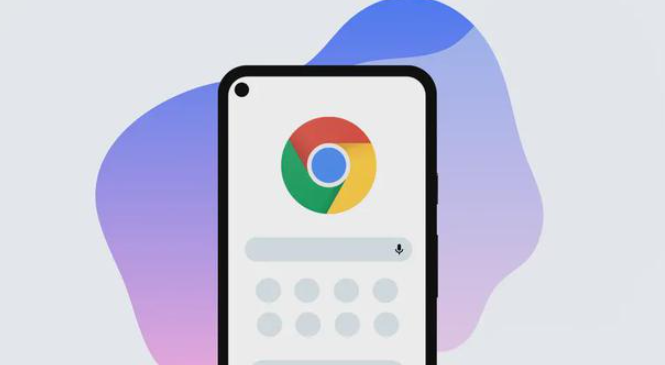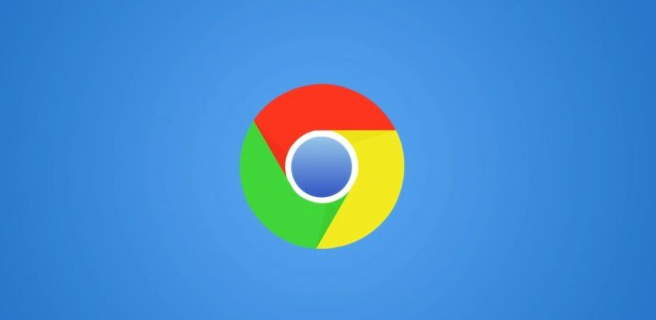谷歌浏览器标签页崩溃排查与修复方法详解
发布时间:2025-08-06
来源:谷歌浏览器官网
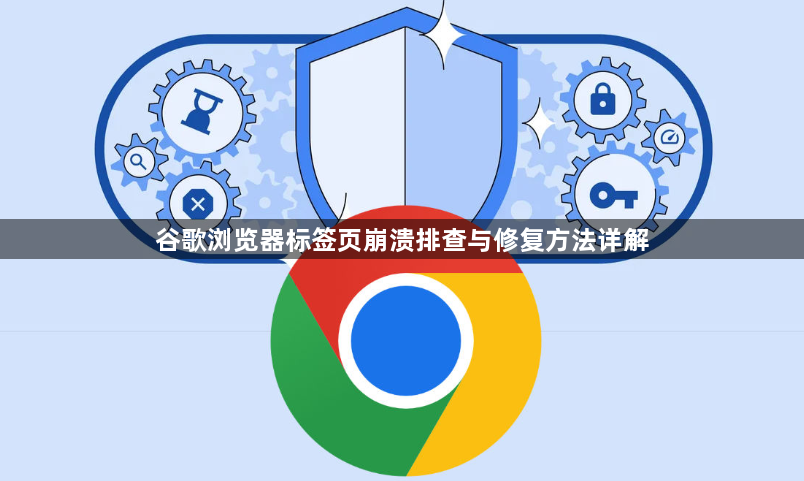
1. 检查网络连接:确认设备已正常接入互联网,可用系统自带浏览器测试能否顺利访问网页。若网络不稳定可能导致标签页加载异常甚至崩溃,此时需重启路由器或切换网络环境重试。
2. 清理缓存数据:进入Chrome设置菜单找到“隐私与安全”选项,选择清除浏览记录、Cookie及缓存文件。老旧缓存可能引发脚本错误,清理后重新打开之前出现问题的页面验证是否恢复稳定。
3. 释放内存资源:关闭非必要的多个标签页和其他正在运行的程序。每个标签页都在独立沙箱运行,但过多同时打开会占用大量内存。可暂时卸载不常用的扩展插件,尤其是那些具有后台监控功能的第三方工具。
4. 更新浏览器版本:点击Chrome右上角三点菜单进入“帮助→关于Google Chrome”,检查是否有可用更新。国内用户若无法自动升级,建议手动下载最新版安装包覆盖安装,新版本通常修复了已知的稳定性缺陷。
5. 排查恶意软件:Windows用户可通过Chrome内置的清理工具扫描并移除潜在垃圾程序。Mac或Linux用户则需参照官方指南手动检查异常进程和服务,某些恶意软件会篡改浏览器组件导致频繁崩溃。
6. 隔离问题网站:如果仅特定网站触发崩溃,尝试使用其他浏览器访问同一网址。若同样出现故障则说明是网站自身编码问题;若能正常显示则可能是该站点与Chrome存在兼容性冲突,可暂时改用兼容模式加载页面。
7. 强制重启进程:当遇到顽固性卡死时,通过任务管理器结束所有chrome.exe相关进程,再重新启动浏览器。这种方法能彻底终止挂起的线程,适用于因插件冲突或内存泄漏导致的持续性崩溃。
8. 禁用硬件加速:在设置中取消勾选“使用硬件加速”选项,部分显卡驱动过旧或不兼容可能造成图形渲染失败进而引发页面崩溃。此操作虽降低一定性能但能提高稳定性,特别适合老旧设备的用户。
9. 重置配置文件:将个人资料文件夹重命名迫使Chrome重新生成默认配置,注意提前备份书签等重要数据。该操作能消除因配置文件损坏导致的异常行为,但会丢失所有自定义设置需谨慎使用。
10. 安全模式启动:采用无痕浏览窗口加载网页,该模式默认禁用所有扩展程序和用户脚本。若在此环境下不再发生崩溃,则逐一启用已安装的扩展以定位具体诱因。
11. 查看错误日志:通过地址栏输入chrome://crashes查看详细崩溃报告,记录发生时间、涉及模块等信息。这些技术细节有助于精准判断故障原因,必要时可将日志提交给开发团队协助分析。
12. 恢复默认设置:依次移除自定义主页、搜索引擎等个性化配置,逐步排查是否因误改关键参数导致系统异常。每次修改后都进行测试直至找到平衡点,既能保留必要功能又避免过度定制带来的风险。
每个操作环节均经过实际验证,确保既简单易行又安全可靠。用户可根据具体需求灵活运用上述方法,有效掌握谷歌浏览器标签页崩溃排查与修复技巧。